本节引言
1.什么是WebView?
2.相关方法
WebChromeClient:辅助WebView处理Javascript的对话框、网站图标、网站title、加载进度等! 比如下面这些:
| 方法 | 作用 |
|---|---|
| onJsAlert(WebView view,String url,String message,JsResult result) | 处理Js中的Alert对话框 |
| onJsConfirm(WebView view,String url,String message,JsResult result) | 处理Js中的Confirm对话框 |
| onJsPrompt(WebView view,String url,String message,String defaultValue,JsPromptResult result) | 处理Js中的Prompt对话框 |
| onProgressChanged(WebView view,int newProgress) | 当加载进度条发生改变时调用 |
| onReceivedIcon(WebView view, Bitmap icon) | 获得网页的icon |
| onReceivedTitle(WebView view, String title) | 获得网页的标题 |
WebViewClient:辅助WebView处理各种通知与请求事件! 比如下面这些方法:
| 方法 | 作用 |
|---|---|
| onPageStared(WebView view,String url) | 通知主程序网页开始加载 |
| onPageFinished(WebView view,String url,Bitmap favicon) | 通知主程序,网页加载完毕 |
| doUpdateVisitedHistory(WebView view,String url,boolean isReload) | 更新历史记录 |
| onLoadResource(WebView view,String url) | 通知主程序WebView即将加载指定url的资源 |
| onScaleChanged(WebView view,float oldScale,float newScale) | ViewView的缩放发生改变时调用 |
| shouldOverrideKeyEvent(WebView view,KeyEvent event) | 控制webView是否处理按键时间,如果返回true,则WebView不处理,返回false则处理 |
| shouldOverrideUrlLoading(WebView view,String url) | 控制对新加载的Url的处理,返回true,说明主程序处理WebView不做处理,返回false意味着WebView会对其进行处理 |
| onReceivedError(WebView view,int errorCode,String description,String failingUrl) | 遇到不可恢复的错误信息时调用 |
WebSettings:WebView相关配置的设置,比如setJavaScriptEnabled()设置是否允许JS脚本执行 部分方法如下:
| 方法 | 作用 |
|---|---|
| getSettings() | 返回一个WebSettings对象,用来控制WebView的属性设置 |
| loadUrl(String url) | 加载指定的Url |
| loadData(String data,String mimeType,String encoding) | 加载指定的Data到WebView中.使用"data:"作为标记头,该方法不能加载网络数据.其中mimeType为数据类型如:textml,image/jpeg. encoding为字符的编码方式 |
| loadDataWithBaseURL(String baseUrl, String data, String mimeType, String encoding, String historyUrl) | 比上面的loadData更加强大 |
| setWebViewClient(WebViewClient client) | 为WebView指定一个WebViewClient对象.WebViewClient可以辅助WebView处理各种通知,请求等事件。 |
| setWebChromeClient(WebChromeClient client) | 为WebView指定一个WebChromeClient对象,WebChromeClient专门用来辅助WebView处理js的对话框,网站title,网站图标,加载进度条等 |
这里重要区分三个load方法的区别:
这里只是列举了部分属性而已,其他的还需自行查阅官方文档:
WebChromeClient文档
WebViewClient文档
WebSettings文档
3.一些常见需求讲解
需求1:根据URL加载网页
1)直接在Activity上加载一个WebView
运行效果图:
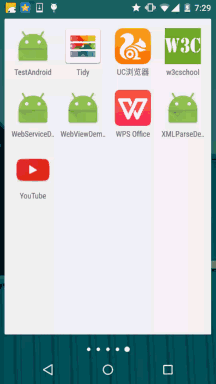
实现代码:
public class MainActivity extends AppCompatActivity {
private WebView webView;
private long exitTime = 0;
@Override
protected void onCreate(Bundle savedInstanceState) {
super.onCreate(savedInstanceState);
setContentView(R.layout.activity_main);
webView = new WebView(this);
webView.setWebViewClient(new WebViewClient() {
//设置在webView点击打开的新网页在当前界面显示,而不跳转到新的浏览器中
@Override
public boolean shouldOverrideUrlLoading(WebView view, String url) {
view.loadUrl(url);
return true;
}
});
webView.getSettings().setJavaScriptEnabled(true); //设置WebView属性,运行执行js脚本
webView.loadUrl("http://www.baidu.com/"); //调用loadUrl方法为WebView加入链接
setContentView(webView); //调用Activity提供的setContentView将webView显示出来
}
//我们需要重写回退按钮的时间,当用户点击回退按钮:
//1.webView.canGoBack()判断网页是否能后退,可以则goback()
//2.如果不可以连续点击两次退出App,否则弹出提示Toast
@Override
public void onBackPressed() {
if (webView.canGoBack()) {
webView.goBack();
} else {
if ((System.currentTimeMillis() - exitTime) > 2000) {
Toast.makeText(getApplicationContext(), "再按一次退出程序",
Toast.LENGTH_SHORT).show();
exitTime = System.currentTimeMillis();
} else {
super.onBackPressed();
}
}
}
}
2)布局代码中设置WebView
相信大家都见过很多的新闻类App吧或者门户信息类的App,他的结构可能是这样的:
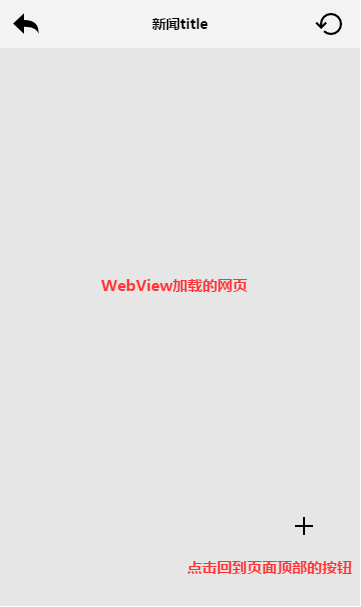
左上角一个点击关闭当前Activity的按钮,中间是新闻的title,右面是一个刷新按钮, 而在右下角可能有这样一个悬浮的按钮,当我们滑动超过屏幕宽度他就会显示出来, 当用户点击后又会回滚到网页的顶部!下面我们来简单的实现下!
运行效果图:
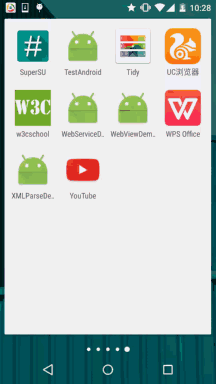
实现代码:
MainActivity.java:
public class MainActivity extends AppCompatActivity implements View.OnClickListener {
private Button btn_back;
private TextView txt_title;
private Button btn_top;
private Button btn_refresh;
private WebView wView;
private long exitTime = 0;
@Override
protected void onCreate(Bundle savedInstanceState) {
super.onCreate(savedInstanceState);
setContentView(R.layout.activity_main);
bindViews();
}
private void bindViews() {
btn_back = (Button) findViewById(R.id.btn_back);
txt_title = (TextView) findViewById(R.id.txt_title);
btn_top = (Button) findViewById(R.id.btn_top);
btn_refresh = (Button) findViewById(R.id.btn_refresh);
wView = (WebView) findViewById(R.id.wView);
btn_back.setOnClickListener(this);
btn_refresh.setOnClickListener(this);
btn_top.setOnClickListener(this);
wView.loadUrl("http://www.baidu.com");
wView.setWebChromeClient(new WebChromeClient() {
//这里设置获取到的网站title
@Override
public void onReceivedTitle(WebView view, String title) {
super.onReceivedTitle(view, title);
txt_title.setText(title);
}
});
wView.setWebViewClient(new WebViewClient() {
//在webview里打开新链接
@Override
public boolean shouldOverrideUrlLoading(WebView view, String url) {
view.loadUrl(url);
return true;
}
});
}
@Override
public void onClick(View v) {
switch (v.getId()) {
case R.id.btn_back:
finish(); //关闭当前Activity
break;
case R.id.btn_refresh:
wView.reload(); //刷新当前页面
break;
case R.id.btn_top:
wView.setScrollY(0); //滚动到顶部
break;
}
}
@Override
public void onBackPressed() {
if (wView.canGoBack()) {
wView.goBack();
} else {
if ((System.currentTimeMillis() - exitTime) > 2000) {
Toast.makeText(getApplicationContext(), "再按一次退出程序",
Toast.LENGTH_SHORT).show();
exitTime = System.currentTimeMillis();
} else {
finish();
}
}
}
}
问题答疑:
相信细心的朋友看到,我们回到一开始加载的页面后,按返回键,按了多次还是没有退出 当前的APP,后来还是我们手动去点back键通过调用finish方法才能关闭当前的Activity? 这是为什么呢?明明百度一下已经是第一个页面啊?
需求2:WebView滚动事件的监听
我们都知道监听滚动事件一般都是设置setOnScrollChangedListener,可惜的是 WebView并没有给我们提供这样的方法,但是我们可以重写WebView,覆盖里面的一个方法: protected void onScrollChanged(final int l, final int t, final int oldl,final int oldt){} 然后再对外提供一个接口,示例代码如下:
MyWebViewDemo.java:
/**
* Created by Jay on 2015/9/11 0011.
*/
public class MyWebView extends WebView {
private OnScrollChangedCallback mOnScrollChangedCallback;
public MyWebView(Context context) {
super(context);
}
public MyWebView(Context context, AttributeSet attrs) {
super(context, attrs);
}
public MyWebView(Context context, AttributeSet attrs, int defStyleAttr) {
super(context, attrs, defStyleAttr);
}
@Override
protected void onScrollChanged(int l, int t, int oldl, int oldt) {
super.onScrollChanged(l, t, oldl, oldt);
if (mOnScrollChangedCallback != null) {
mOnScrollChangedCallback.onScroll(l - oldl, t - oldt);
}
}
public OnScrollChangedCallback getOnScrollChangedCallback() {
return mOnScrollChangedCallback;
}
public void setOnScrollChangedCallback(
final OnScrollChangedCallback onScrollChangedCallback) {
mOnScrollChangedCallback = onScrollChangedCallback;
}
public static interface OnScrollChangedCallback {
//这里的dx和dy代表的是x轴和y轴上的偏移量,你也可以自己把l, t, oldl, oldt四个参数暴露出来
public void onScroll(int dx, int dy);
}
}
MainActivity.java:
public class MainActivity extends AppCompatActivity {
private MyWebView wView;
private Button btn_icon;
private long exitTime = 0;
@Override
protected void onCreate(Bundle savedInstanceState) {
super.onCreate(savedInstanceState);
setContentView(R.layout.activity_main);
btn_icon = (Button) findViewById(R.id.btn_icon);
wView = (MyWebView) findViewById(R.id.wView);
wView.loadUrl("http://www.hao123.com");
wView.setWebViewClient(new WebViewClient() {
//在webview里打开新链接
@Override
public boolean shouldOverrideUrlLoading(WebView view, String url) {
view.loadUrl(url);
return true;
}
});
//比如这里做一个简单的判断,当页面发生滚动,显示那个Button
wView.setOnScrollChangedCallback(new MyWebView.OnScrollChangedCallback() {
@Override
public void onScroll(int dx, int dy) {
if (dy > 0) {
btn_icon.setVisibility(View.VISIBLE);
} else {
btn_icon.setVisibility(View.GONE);
}
}
});
btn_icon.setOnClickListener(new View.OnClickListener() {
@Override
public void onClick(View v) {
wView.setScrollY(0);
btn_icon.setVisibility(View.GONE);
}
});
}
@Override
public void onBackPressed() {
if (wView.canGoBack()) {
wView.goBack();
} else {
if ((System.currentTimeMillis() - exitTime) > 2000) {
Toast.makeText(getApplicationContext(), "再按一次退出程序",
Toast.LENGTH_SHORT).show();
exitTime = System.currentTimeMillis();
} else {
finish();
}
}
}
}
运行效果图:
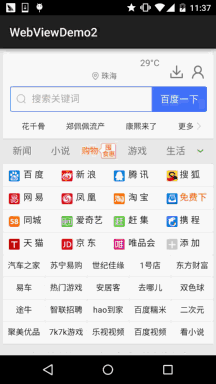
当网页开始滚动,会呈现一个呵呵的按钮,我们点击呵呵按钮可以回到顶部! 然后呵呵按钮会隐藏~
需求3:滚动条的问题
需求4:设置缩放以及自适应屏幕
根据我们一般的习惯打开网页对于看不清楚的地方,我们喜欢双指来缩放网页,而WebView 则需要我们自己手动来设置这个是否支持缩放了!
只需要在加入下述代码即可:
WebSettings settings = wView.getSettings(); settings.setUseWideViewPort(true);//设定支持viewport settings.setLoadWithOverviewMode(true); //自适应屏幕 settings.setBuiltInZoomControls(true); settings.setDisplayZoomControls(false); settings.setSupportZoom(true);//设定支持缩放
使用上述代码后,进去页面就会是这样一个效果:
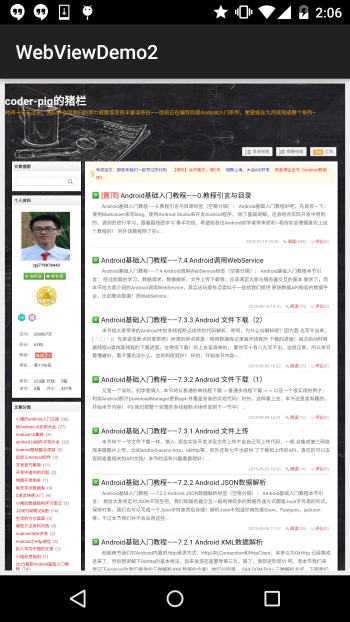
当我们缩放时,出现了一个恶心的问题,就是很常见的缩放控件,我们肯定是不想要的啦, 那么加上下面句代码就可以把缩放控件给隐藏掉了!
settings.setDisplayZoomControls(false);
我们也可以自行设置初始的缩放比例,只需为webView:
wView.setInitialScale(25);//为25%,最小缩放等级
嘿嘿,上面是整个网页都缩放的,不过可能有时我们仅仅是需要对字体进行缩放,那么可以 这样做:
settings.setTextZoom(int);
也可以直接通过:
settings.setTextSize(TextSize.LARGER);
来设置大小。
Android自带五个可选字体大小的值:SMALLEST(50%),SMALLER(75%),NORMAL(100%),LARGER(150%), LARGEST(200%)。
需求5.获取WebView的Cookie数据
我们都知道Cookie其实只是一个代表用户唯一标识的字符串,情景一般是: 用户输入账号密码后,点击登陆,用户要拿着这个Cookie去访问服务器提供的相关服务! 我们可以把cookie的获取写到onPageFinsihed的方法中,简单的可以这样写:
@Override
public void onPageFinished(WebView view, String url) {
CookieManager cookieManager = CookieManager.getInstance();
String CookieStr = cookieManager.getCookie(url);
Log.e("HEHE", "Cookies = " + CookieStr);
super.onPageFinished(view, url);
}
需求6.设置WebView的Cookie数据
嘿嘿,我们上面获取到了Cookie或者通过其他途径获得了Cookie,我们如何为WebView设置Cookie呢? 我们可以在需要设置Cookie的地方加入下述代码:
CookieSyncManager.createInstance(MainActivity.this); CookieManager cookieManager = CookieManager.getInstance(); cookieManager.setAcceptCookie(true); cookieManager.setCookie(url, cookies); //cookies是要设置的cookie字符串 CookieSyncManager.getInstance().sync();
对了,上述代码需要写在loadUrl()之前,而且如果设置了Cookie了,尽量别再进行其他的设置 不然可能会无效,建议设置cookie的写在webView相关设置的最后面~loadUrl()之前!
4.示例代码下载:
WebViewDemo1:下载 WebViewDemo1.zip
WebViewDemo2:下载 WebViewDemo2.zip




